Haben Sie schon einmal auf Ihr iPad geschaut und gedacht: “Ich würde gerne dieses riesige Objekt neben mein Ohr legen und telefonieren.” Ich würde super cool aussehen. Aber wo ist die Handytasche geblieben? ” ? Ich kann mir vorstellen, dass Sie bereits darüber nachgedacht haben, als Sie sich ein massives 13-Zoll-iPad Pro angesehen haben.
Natürlich ist es durchaus möglich, von Ihrem iPad aus zu telefonieren, aber Sie würden dazu wahrscheinlich AirPods oder EarPods verwenden. Dies kann praktisch sein, wenn Ihr iPhone aufgeladen wird oder sich in einem anderen Raum befindet oder wenn sich die Nummer, die Sie anrufen möchten, bereits auf Ihrem Mac oder iPad befindet. Leider kann Ihr iPad seine eigene Mobilfunkverbindung nicht verwenden, um Textnachrichten zu senden oder zu empfangen oder zu telefonieren. Wenn Sie jedoch ein iPhone in der Nähe haben, können Sie es sehr gut als Gateway verwenden. Bonus: Es funktioniert sogar auf iPad Wi-Fi-Versionen.
Contents
So empfangen Sie Anrufe auf einem iPad
Der Trick besteht darin, den Anruf mit Ihrem iPhone selbst zu tätigen. Dadurch wird Ihr iPad zu einer riesigen Freisprecheinrichtung für das iPhone. Nachdem Sie diese Funktion eingerichtet haben, können Sie nicht nur Anrufe von Ihrem iPad aus tätigen, sondern jedes Mal, wenn Ihr iPhone einen eingehenden Anruf erhält, klingelt auch Ihr iPad.
Schritt 1: Stellen Sie sicher, dass FaceTime eingeschaltet und auf Ihrem iPad bei Ihrer Apple iCloud ID angemeldet ist.
Schritt 2: Gehen Sie auf Ihrem iPhone zur App „Einstellungen“ und suchen Sie nach „Telefon“ → „Auf anderen Geräten“ → „Anrufe auf anderen Geräten“. Aktivieren Sie diese Funktion. Dann sehen Sie eine Liste der Geräte, die mit Ihrer Apple-ID verbunden sind.
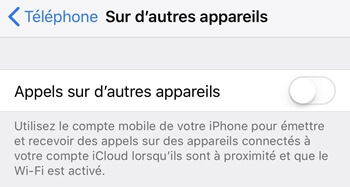
Konfigurieren Sie das iPad
Gehen Sie dann auf Ihrem iPad zu „Einstellungen“ → „FaceTime“ und aktivieren Sie die Funktion „Anrufe vom iPhone“.
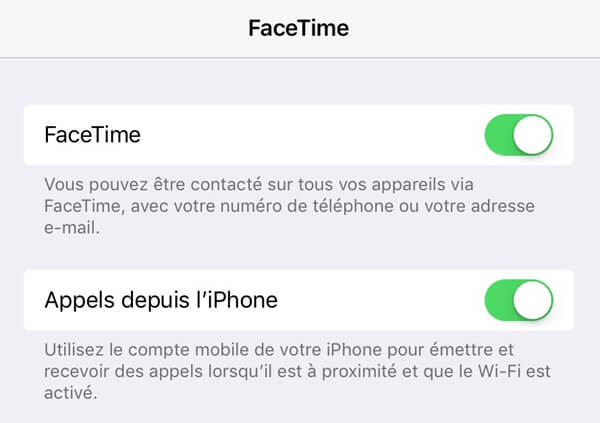
Wenn Sie jetzt jemand auf Ihrem Telefon anruft, klingelt Ihr iPad und zeigt eine größere Version desselben Bildschirms für eingehende Anrufe wie auf Ihrem iPhone an. Um den Anruf auf Ihrem iPad anzunehmen, drücken Sie die Schaltfläche “Annehmen”.
So tätigen Sie einen Anruf von einem iPad
Nachdem Sie Ihre Geräte jetzt richtig eingerichtet haben, können Sie auch mit Ihrem iPad telefonieren. Da es auf Ihrem iPad keine “Telefon”-App gibt, müssen Sie entweder die FaceTime-App verwenden oder eine Nummer direkt aus der “Kontakte”-App anrufen. So oder so können Sie immer dann, wenn Sie einen Kontakt anzeigen, auf das Telefonsymbol tippen, um einen Anruf zu tätigen. Dann wird der Anruf dank der Magie von Bluetooth und iCloud über Ihr iPhone getätigt, aber Sie verwenden Ihr iPad zum Chatten oder sogar Ihren Mac, wenn Sie diese Funktion auch darauf eingestellt haben.
So senden und empfangen Sie Textnachrichten auf einem iPad
SMS-Nachrichten funktionieren auf die gleiche Weise. Wenn Sie auf Ihrem iPad Nachrichten senden und empfangen möchten, gehen Sie auf Ihrem iPhone zu „Einstellungen“ → „Nachrichten“ → „SMS-Weiterleitung“ und aktivieren Sie die Funktion. Sie können dann auswählen, welche Geräte, die bei Ihrem iCloud-Konto angemeldet sind, Ihre Nachrichten empfangen können.
Denken Sie jedoch daran, vorsichtig zu sein. Wenn Sie diese Funktion aktivieren, werden alle SMS-Nachrichten weitergeleitet, die Sie erhalten, einschließlich derjenigen, mit denen Sie sich bei Ihren Konten in Apps oder Websites anmelden. Wenn Sie also eines Ihrer verbundenen Geräte verlieren, kann es verwendet werden, um eine Verbindung zu Ihren verschiedenen Konten herzustellen.
Das war’s für diesen Artikel! Jetzt wissen Sie, wie Sie auf Ihrem iPad Anrufe tätigen und empfangen. Es ist jedoch eine Schande, dass Ihr iPad seine Mobilfunkverbindung nicht zum Telefonieren und Texten selbst verwenden kann, aber hey, diese Methode funktioniert immer noch großartig.